
一、添加"我的電腦"
第一個要提到的就是Win10新係統更新之後桌麵"光禿禿"的,其中我們最常用的一項"我的電腦"不見了?相信用慣了Win7係統的你肯定感到不適應吧,所以這裏就來告訴大家如何將"我的電腦"重新添加回來。
操作步驟:右擊桌麵——個性化——主題——桌麵圖標設置——計算機(勾選)——確定
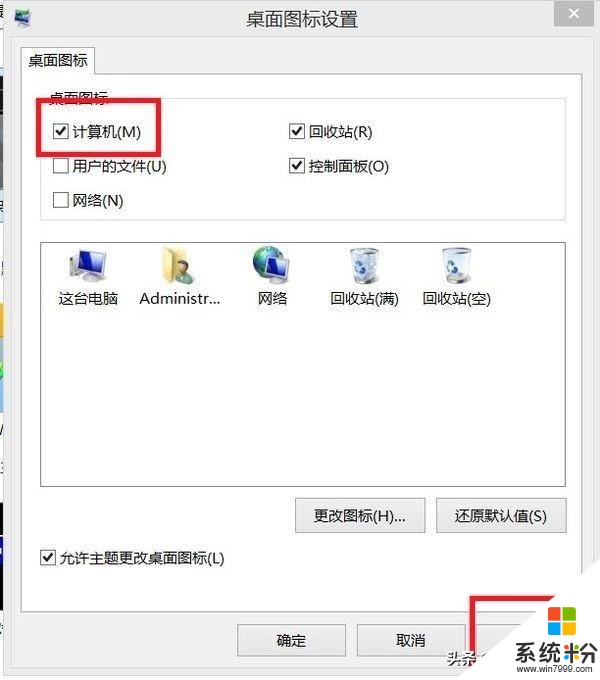
二、關閉"小娜"
在更新了Win10之後我聽到的比較多的一個抱怨就是"小娜"好煩,很不習慣,誰能告訴我如何關閉,那麼這裏就教大家如何將"小娜"關閉掉。
操作步驟:策略組編輯器——Windows組件——搜索——雙擊"允許使用Cortana"——已禁用——確定
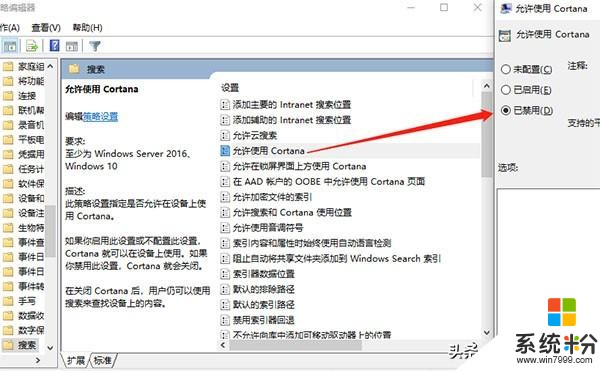
三、關閉自動更新
電腦的自動更新自然不必多說,該設置肯定是需要將其關閉的,如有需要的話再進行手動更新。
操作步驟:策略組編輯器——Windows組件——Windows更新——雙擊"配置自動更新"——已禁用——確定
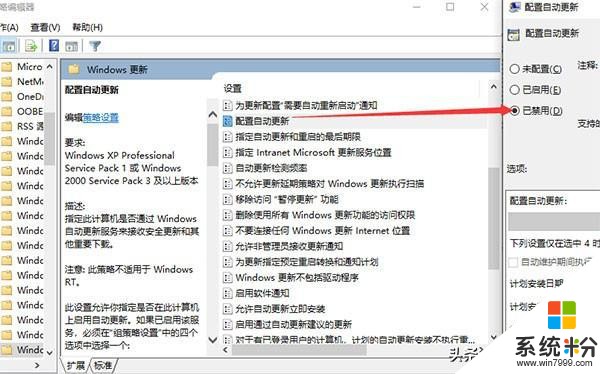
四、設置自動登錄係統
接著說的就是電腦的自動登錄係統了,當然這裏還要說一句,電腦有資料的話可就要注意一下了。
操作步驟:Win+R開啟"運行"——輸入"netplwiz"——要使用計算機,用戶必須輸入用戶名和密碼(取消勾選)——輸入密碼——確定
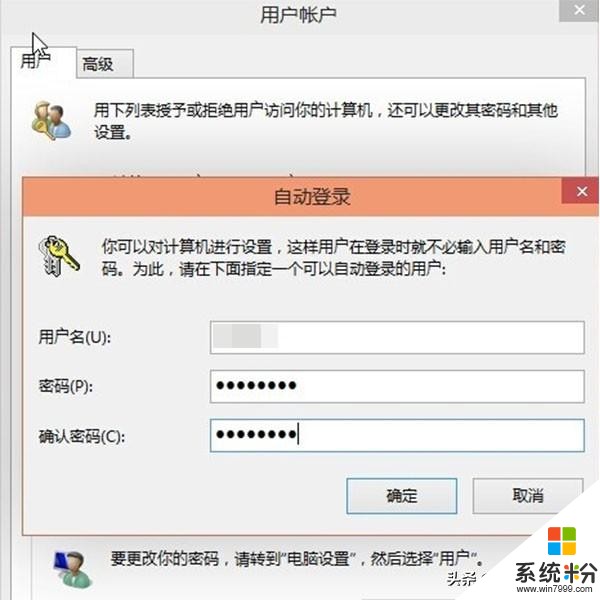
電腦的新老版本對於用戶來說體驗各不相同,是否選擇更新也都是看個人能夠接受,希望本文對於使用Win10係統的朋友有所幫助。
相關資訊
最新熱門應用

bicc數字交易所app
其它軟件32.92MB
下載
比特國際網交易平台
其它軟件298.7 MB
下載
熱幣交易所app官方最新版
其它軟件287.27 MB
下載
歐昜交易所
其它軟件397.1MB
下載
vvbtc交易所最新app
其它軟件31.69MB
下載
星幣交易所app蘋果版
其它軟件95.74MB
下載
zg交易所安卓版app
其它軟件41.99MB
下載
比特幣交易app安卓手機
其它軟件179MB
下載
福音交易所蘋果app
其它軟件287.27 MB
下載
鏈易交易所官網版
其它軟件72.70MB
下載